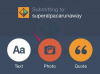Når nogen sender dig et billede via e-mail, kan det blive vedhæftet e-mailen som en fil eller indlejret i selve e-mailens brødtekst. Hvis det er et stort billede, der er indlejret i e-mailens brødtekst, vises det mindre end det faktiske størrelse - e-mail-programmet vil automatisk "krympe" det, så det passer til e-mailens fysiske dimensioner besked. At gendanne dette billede til dets originale størrelse er nemmere, end du måske tror.
Trin 1
Bestem, om billedet er vedhæftet eller indlejret. Log ind på din e-mail-konto, og klik derefter på beskeden for at åbne den. Hvis du kan se billedet i e-mailens brødtekst, er det indlejret. Står navnet på filen (Picture1.jpg) derimod i bunden af beskeden, er den vedhæftet.
Dagens video
Trin 2
Download vedhæftede billeder ved at klikke på knappen "Download vedhæftet fil" øverst i din e-mail. Hvis du bruger Gmail, vises denne knap ved siden af dit billedes navn nederst i e-mailen. Der er ingen grund til at forstørre dette billede; den blev vedhæftet som en fil, så den er ikke blevet ændret.
Trin 3
Gem et integreret billede på din harddisk. Højreklik på billedet (hvis du bruger en Mac, hold "Ctrl"-tasten nede, mens du klikker), og klik på "Gem som". Vælg en placering på din harddisk, og klik på knappen "Gem".
Trin 4
Åbn billedet i din computers "Paint"-program. Find billedet på din harddisk, og dobbeltklik på det for at åbne det. Du vil bemærke, at billedet er større, end det var i din e-mail. dette skyldes, at e-mail-serveren faktisk ikke "krympede" filen, den komprimerede blot skærmbilledet, så det ville passe ind i beskeden.